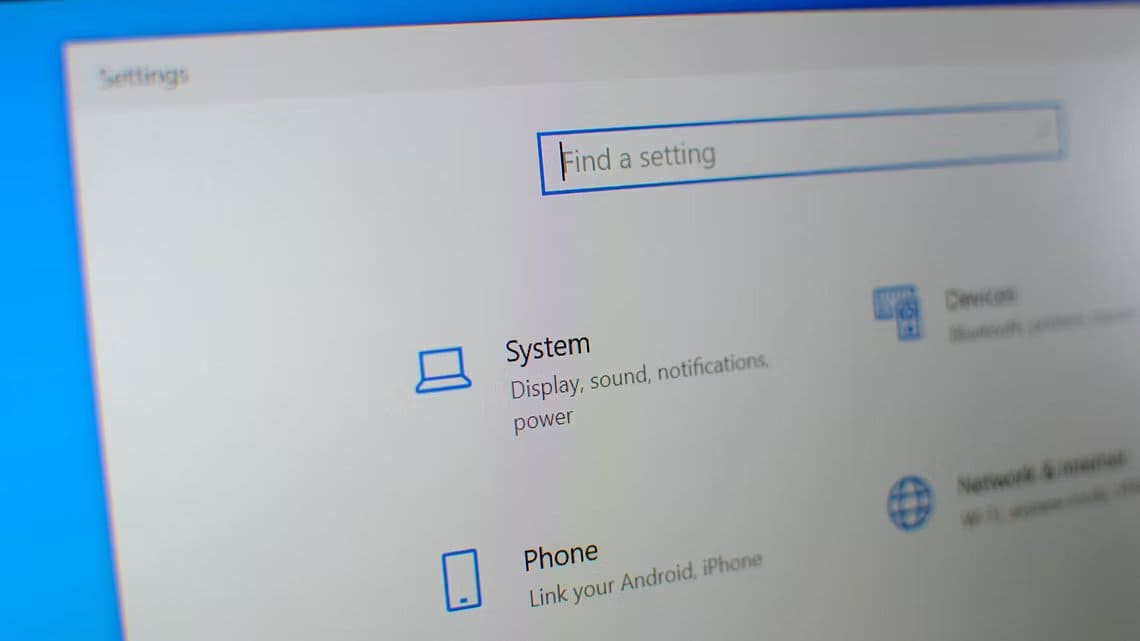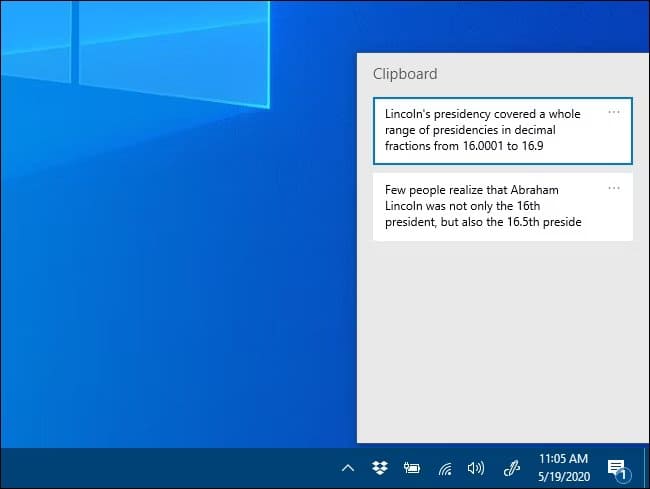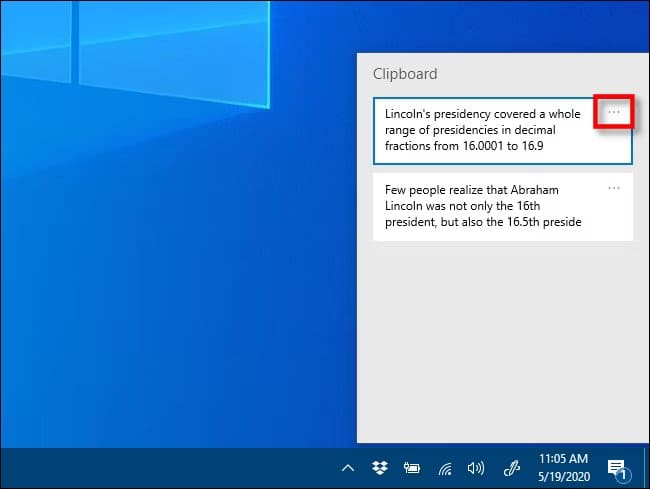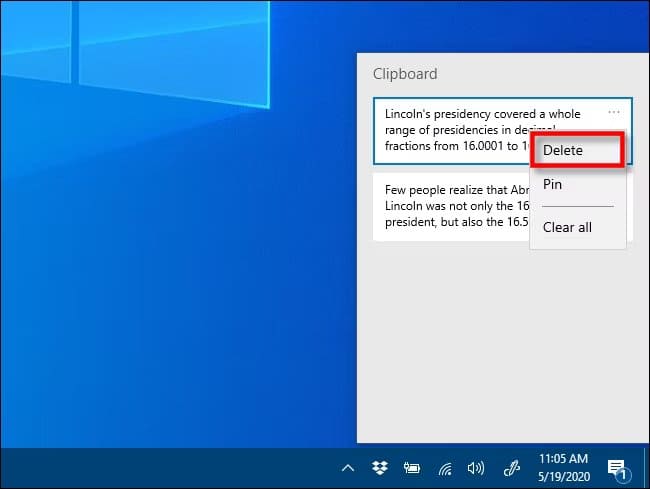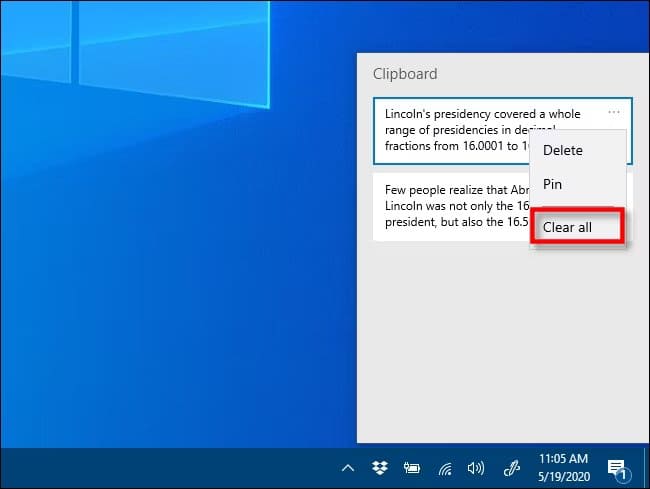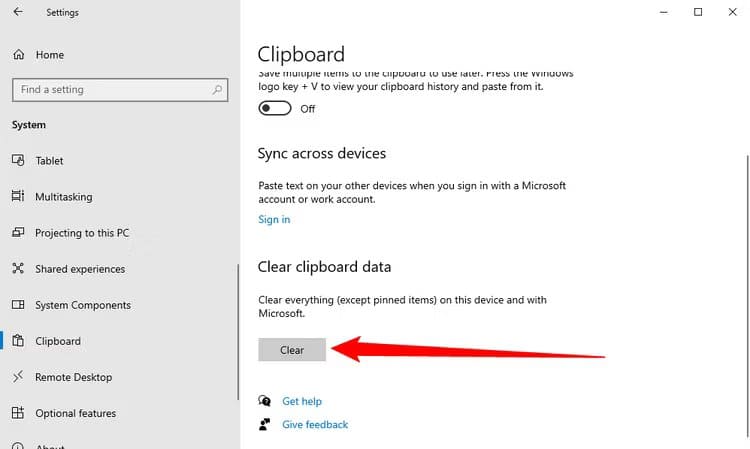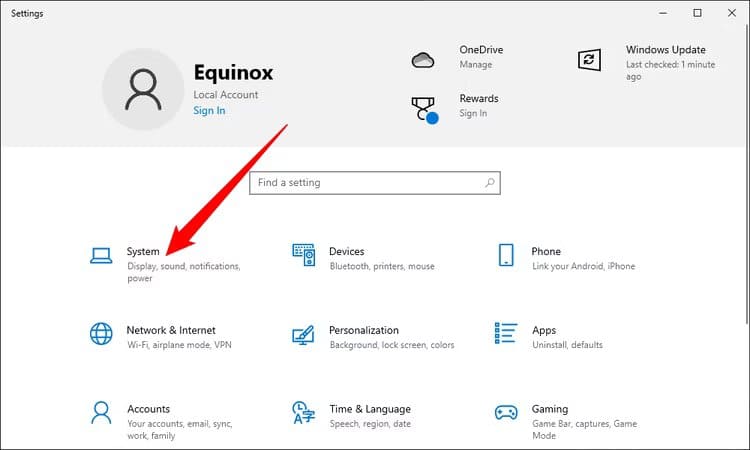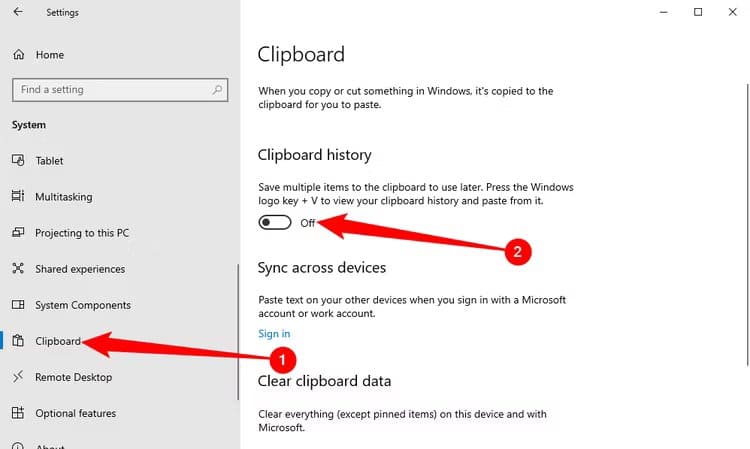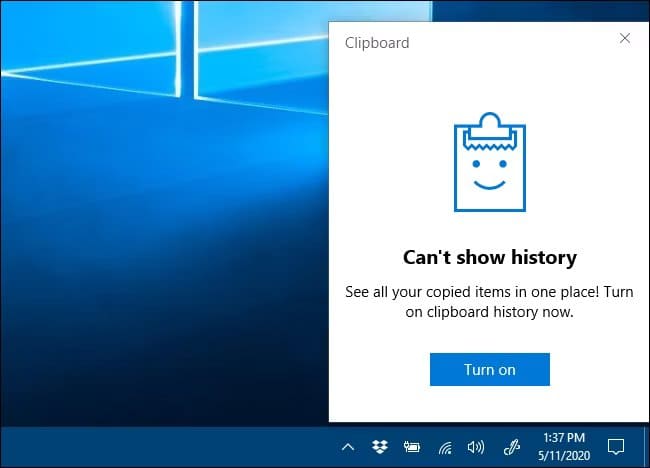Windows 10에서 클립보드 기록 기록을 지우는 방법
Windows 10에서 클립보드 기록이 활성화된 경우 이 기능은 복사 및 붙여넣기를 사용하는 동안 최근에 클립보드에 복사한 항목의 기록을 유지합니다. 클립보드 기록을 지우거나 원하는 경우 비활성화하는 방법은 다음과 같습니다.
클립보드 기록에는 무엇이 저장되나요?
Windows 10 2018년 25월 업데이트에 처음 도입된 클립보드 기록은 클립보드에 복사한 가장 최근 항목 4개의 목록을 저장합니다. 이러한 요소에는 크기가 XNUMXMB 미만인 텍스트, HTML 및 이미지가 포함될 수 있습니다. 항목이 클립보드에 고정되어 있지 않으면 장치를 다시 시작할 때마다 클립보드 기록 목록이 지워집니다.
Windows 10에서 클립보드 기록을 지우는 방법
Windows 10의 개인정보를 침해할 수 있는 다른 기능과 달리 클립보드 기록 기능은 활성화된 경우에만 작동합니다. 설정 > 시스템 > 클립보드.
클립보드 기록이 활성화된 경우 윈도우 + V 클립보드에 복사한 가장 최근 항목을 나열하는 작은 창이 나타납니다.
클립보드 기록에서 개별 항목을 제거하려면 다음을 사용하여 목록을 호출하세요. 윈도우+V 그런 다음 클릭 세 개의 점(타원) 위 삭제하려는 항목 옆에 있는
작은 메뉴가 나타납니다. "를 클릭하세요.지우다"그리고 그것은 이루어질 것이다." 목록에서 항목을 제거합니다.
전체 클립보드 기록을 지우려면 목록에서 세 개의 점(타원) 조합을 클릭하면 메뉴가 나타납니다. 위치하고 있다 "모두 지우기".
클릭 후 목록에 남아 있는 모든 항목은 고정됩니다. “모두 지우기" 그 자리에. 고정된 항목을 제거하려면 해당 항목 옆에 있는 타원을 클릭하고 "제거". 그런 다음 삭제하거나 줄임표 메뉴에서 "모두 지우기"를 다시 시도할 수 있습니다.
클립보드 기록을 활성화하면 클립보드에 항목을 복사할 때마다 클립보드 기록 목록에 새 항목이 계속 표시됩니다. Windows에서 클립보드 기록을 저장하지 못하게 하려면 Windows 설정에서 해당 기능을 비활성화해야 합니다.
모든 클립보드 데이터를 지우는 또 다른 방법
Windows 설정에서 클립보드 데이터를 지울 수도 있습니다. 설정 > 시스템 > 클립보드로 이동하여 "클립보드 데이터 지우기" 섹션을 찾으세요. "버튼을 클릭하십시오.꺅꺅"라고 표시되고 클립보드가 지워집니다.
이는 버튼을 누르는 것과 같습니다. "모두 지우기" 클립보드 기록 창에 있지만 클립보드 기록이 꺼진 상태에서도 작동합니다.
Windows 10에서 클립보드 기록을 비활성화하는 방법
먼저 버튼을 클릭합니다.시작그런 다음 시작 메뉴 왼쪽에 있는 기어 아이콘을 클릭하여 Windows 설정 메뉴를 엽니다. Windows+i를 눌러 이동할 수도 있습니다.
에 윈도우 설정, "를 클릭하십시오.시스템".
사이드바에서 설정용, "를 탭하십시오.홀스터“. ~에 클립보드 설정에서 '라는 섹션을 선택하세요.클립보드 기록' 스위치를 "꺼짐".
비활성화된 후 Windows + V를 누르면 이 기능이 꺼져 있기 때문에 Windows 10에서 클립보드 기록을 볼 수 없다는 것을 경고하는 작은 창이 표시됩니다.
이제 다시 개인적으로 복사하여 붙여넣을 수 있습니다.